Ladda ned och installera de senaste skrivardrivrutinerna
Applies To
Windows 11 Windows 10Meddelanden: Vi är medvetna om att vissa ARM-datorer (till exempel Copilot+ PC) inte kan lägga till/installera en skrivare med det medföljande installationsprogrammet eller genom att ladda ned installationsprogrammet från tillverkarens webbplats.
-
Du kan åtgärda detta genom att gå till Inställningar > Bluetooth-&-enheter > skrivare & skannrar och klicka på Lägg till enhet i stället för att lägga till skrivaren manuellt, såvida inte tillverkaren har särskild vägledning för Windows på ARM-datorer.
-
Om du vill ta reda på om du har en ARM-enhet går du till Inställningar > System > Om och letar efter egenskapen "Systemtyp" under "Enhetsspecifikationer". ARM-enheter har ARM-baserad processor under systemtyp.
De flesta skrivare kräver att du installerar den senaste skrivardrivrutinen för att skrivaren ska fungera bra. Din drivrutin kan också skadas om du har råkat ut för strömavbrott, datorvirus eller andra problem. Om skrivaren inte svarar kan du ofta lösa de här problemen genom att ladda ned och installera den senaste skrivardrivrutinen.
Installera den senaste skrivardrivrutinen
Det finns flera sätt att uppdatera skrivardrivrutinen.
Windows Update kan hitta en uppdaterad version av skrivardrivrutinen. Gör så här:
-
Välj Start och sedan Inställningar > Windows Update.
-
Välj Sök efter uppdateringar.
Om Windows Update hittar en uppdaterad drivrutin laddas den ned och installeras, och din skrivare använder den automatiskt. Om det inte gick att installera en drivrutin automatiskt kan det finnas en valfri drivrutin som skrivaren kan använda. Så här söker du efter valfria drivrutiner:
-
När kontrollen är klar väljer du Avancerade alternativ och sedan Valfria uppdateringar.
-
Välj Drivrutinsuppdateringar om de är tillgängliga.
-
Markera en kryssruta bredvid en drivrutin som är kopplad till skrivaren.
-
Välj Ladda ned & installera.
Obs!: Om du inte hittar någon valfri drivrutin som fungerar för skrivaren kan du behöva ladda ned och installera drivrutinen från skrivartillverkarens webbplats.
Om skrivaren levererades med en skiva kan den innehålla programvara som kan hjälpa dig att installera drivrutiner för skrivaren eller så kanske den kan hjälpa dig att söka efter drivrutinsuppdateringar.
Skrivartillverkare som HP, Canon, Epson och Brother släpper ofta uppdaterade drivrutiner på sina webbplatser för bättre prestanda och kompatibilitet. Följ stegen nedan för att ladda ned skrivardrivrutiner från tillverkaren.
-
Identifiera din skrivarmodell: Modellnumret skrivs vanligtvis ut på själva skrivaren eller visas på inköpsinformationen.
-
Besök skrivarens tillverkares officiella webbplats (t.ex. HP.com Canon.com).
-
Gå till avsnittet Support eller Drivrutiner .
-
Ange din skrivarmodell i sökfältet för att hitta den specifika drivrutinssidan.
-
Välj Windows 11 som ditt operativsystem, om tillgängligt, och ladda ned den senaste drivrutinsfilen.
-
De flesta drivrutiner installerar sig själva. När du har laddat ned dubbelklickar (eller dubbeltrycker) du på filen för att börja installera.
-
Slutför konfigurationen genom att följa anvisningarna på skärmen. Detta kan inkludera att godkänna licensavtalet, välja installationsinställningar och ansluta skrivaren. Starta om datorn om du uppmanas att slutföra drivrutinsinstallationen.
Om skrivaren fortfarande inte svarar kan du behöva ta bort den och installera om den så att Windows kan ladda ned och installera rätt drivrutiner. Följ stegen nedan för att ta bort och installera om skrivaren.
-
Högerklicka på Start och välj sedan Inställningar > Bluetooth-&-enheter > skrivare & skannrar.
-
Leta reda på skrivaren, markera den och välj sedan Ta bort.
-
När du har tagit bort skrivaren lägger du till den igen genom att välja Lägg till enhet. Vänta tills enheten hittar skrivare i närheten, välj den skrivare du vill använda och välj sedan Lägg till enhet.
För de flesta skrivare måste du installera den senaste drivrutinen för att skrivaren ska fungera bra. Om du nyligen har uppgraderat från en tidigare version av Windows 10 kanske skrivrutinen fungerar med den tidigare versionen men inte så bra, eller inte alls, med Windows 10. Drivrutinen kan också ha skadats om du har råkat ut för strömavbrott, datorvirus eller andra datorproblem. Du kan ofta lösa de här problemen genom att ladda ned och installera den senaste skrivardrivrutinen.
Installera den senaste skrivardrivrutinen
Det finns flera sätt att uppdatera skrivardrivrutinen.
Windows Update kan hitta en uppdaterad version av skrivardrivrutinen. Gör så här:
-
Välj Start och sedan Inställningar > Uppdatera & säkerhet > Windows Update. Öppna Windows Update.
-
Välj Sök efter uppdateringar.
Om Windows Update hittar en uppdaterad drivrutin laddas den ned och installeras, och din skrivare använder den automatiskt. Om det inte gick att installera en drivrutin automatiskt kan det finnas en valfri drivrutin som skrivaren kan använda. Så här söker du efter valfria drivrutiner:
-
När uppdateringskontrollen är klar väljer du Visa valfria uppdateringar om det är synligt.
-
På nästa skärm expanderar du Drivrutinsuppdateringar.
-
Om du ser tillämpliga drivrutiner för skrivaren väljer du de uppdateringar som du vill ladda ned och installera.
-
Välj Ladda ned och installera.
Obs!: Om du inte hittar någon valfri drivrutin som fungerar för skrivaren kan du behöva ladda ned och installera drivrutinen från skrivartillverkarens webbplats.
Om det följde med en skiva när du köpte skrivaren kan den innehålla programvara som hjälper dig att installera drivrutiner för skrivaren eller söka efter uppdaterade drivrutiner.
Skrivartillverkare som HP, Canon, Epson och Brother släpper ofta uppdaterade drivrutiner på sina webbplatser för bättre prestanda och kompatibilitet. Följ stegen nedan för att ladda ned skrivardrivrutiner från tillverkaren.
-
Identifiera din skrivarmodell: Modellnumret skrivs vanligtvis ut på själva skrivaren eller visas på inköpsinformationen.
-
Besök skrivarens tillverkares officiella webbplats (t.ex. HP.com Canon.com).
-
Gå till avsnittet Support eller Drivrutiner .
-
Ange din skrivarmodell i sökfältet för att hitta den specifika drivrutinssidan.
-
Välj Windows 10 som ditt operativsystem, om tillgängligt, och ladda ned den senaste drivrutinsfilen.
-
De flesta drivrutiner installerar sig själva. När du har laddat ned en dubbelklickar (eller dubbeltrycker) du på filen för att börja installera.
-
Slutför konfigurationen genom att följa anvisningarna på skärmen. Detta kan inkludera att godkänna licensavtalet, välja installationsinställningar och ansluta skrivaren. Starta om datorn om du uppmanas att slutföra drivrutinsinstallationen.
Om skrivaren fortfarande inte svarar kan du behöva ta bort den och installera om den så att Windows kan ladda ned och installera rätt drivrutiner. Följ stegen nedan för att ta bort och installera om skrivaren.
-
Välj Start och sedan Inställningar > Enheter > Skrivare & skannrar . Öppna Skrivare & skannrar.
-
Under Skrivare och skannrar, letar du reda på skrivaren, markerar den och väljer Ta bort enhet.
-
När du har tagit bort skrivaren lägger du tillbaka den genom att välja Lägg till en skrivare eller skanner. Vänta tills enheten hittar skrivare i närheten, välj den skrivare du vill använda och välj sedan Lägg till enhet.
Vad du kan göra om drivrutinen inte installeras
Om du dubbelklickar på installationsfilen och inget händer kan du följa dessa steg:
-
Välj Start och sedan Inställningar > Enheter > Skrivare & skannrar .Öppna Skrivare & skannrar
-
Rulla ned till Relaterade inställningar och välj Utskriftsserveregenskaper.
-
Välj fliken Drivrutiner och se om skrivaren finns med i listan. Om den gör det är du klar.
-
Om du inte ser skrivaren i listan väljer du Lägg till, och i Välkommen till guiden Lägg till skrivardrivrutin väljer du Nästa.
-
Välj enhetens arkitektur och välj sedan Nästa.
-
Välj skrivartillverkaren till vänster och välj skrivardrivrutinen till höger. Om du inte ser skrivartillverkaren väljer du knappen Windows Update för att uppdatera listan.
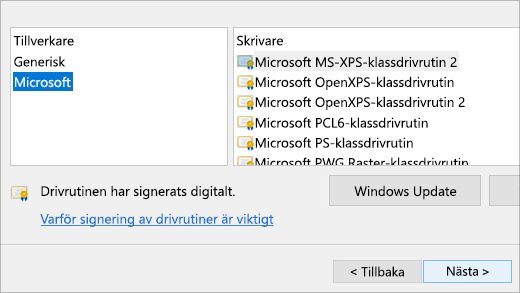
-
Välj Nästa, välj Slutför och följ anvisningarna för att lägga till drivrutinen.
-
Följ instruktionerna i avsnittet ovan för att ta bort och installera om skrivaren.
Relaterade ämnen
-
Ta reda på hur du installerar en skrivare i Windows.
-
Ta reda på hur du konfigurerar en standardskrivare i Windows.
-
Ta reda på hur du visar utskriftskön i Windows.
-
Om du har problem med att ändra skrivarens status offline går du till Felsöka problem med offlineskrivare.
-
Om du har problem med skrivaranslutningen i Windows går du till Åtgärda anslutnings- och utskriftsproblem med skrivaren i Windows.











